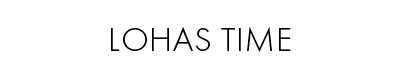- 「液晶タブレット」「iPad」どちらを購入するか悩んでいる
- 実際に両方買って使用してみた正直な感想が知りたい
この記事では、初心者でデジタルイラストに挑戦したいけど、「液晶タブレット」「iPad」どちらを購入するか悩んでいる人に向けて比較レビューをしています。
ちなみにに私は悩みすぎて、両方購入してしまいました。笑
「実際に両方買って使用してみた」上でレビューしているので、ぜひ参考にしていただけると嬉しいです。
※この記事に出てくるイラストは全てiPadを使用して描いています
初めに簡単な結論
液タブがおすすめの人

画像サイズが大きい、書き込みの多い絵を描きたい
→いわゆる「絵師」の方が描くような、かき込みが多い、クオリティーの高いイラストを描きたい場合、液タブの方がおすすめです。
iPadがおすすめの人

小さめのサラッとしたイラストを描きたい
→とにかく手軽にイラストが描きたい人におすすめ。タブレットを開けばすぐに作業ができるので、スケッチブックや自由帳感覚で使用できます。


▲ちなみにこれは、私がグランピングの記事に使うためにiPadで描いたイラストです
液晶タブレット(液タブ)とは

液タブ(液晶タブレット)は、専用のペンを使って液晶パネルに直接書き込めるツール。
単体で動作しないため、PCに接続する必要があります。
本格的な制作の現場で使用されているのは大体液タブです。
メリット
- 価格が安いものもある(4万円〜)
- 画面サイズが大きい
デメリット
- PCが無いと使用できない
- 携帯ができない
板タブ
ちなみに、PCに接続して使うイラストツールには「板タブ」もあります。液晶はついておらず、PCの画面を見ながら描写します。
メリットはとにかく「安い」事。1万〜から購入可能。
iPadとは
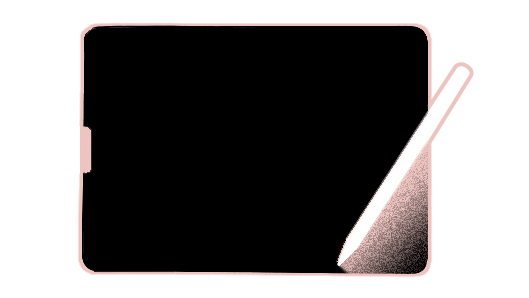
iPadは、Apple pencilという専用のペンを使ってタブレットの液晶に直接書き込むことができるツール。
メリット
- PCがなくても制作可能
- 持ち運びに便利
デメリット
- 価格が高い(Proの場合Apple pencilを含めると10万円〜)
- 液タブに比べると画面サイズが小さい
- iPad独自のショートカットを使う必要がある
両方使った感想を細かくレビューしていきます
描き味・使用感について
基本的にどちらも描きやすいです。
好みが分かれそうなので、実際に家電量販店などで試し書きすることをおすすめします。
とはいえ、今までPCでイラストを描いていた人の場合は、使っていたショートカットがそのまま使えるという点では液タブの方が断然使いやすいです。
逆にiPadのショートカットに慣れてしまえば問題ないとも言えます。
動作が遅くなることも
注意点:液タブの場合、タブレット自体が良いものでもPC本体のスペックが低いと動作が遅延するので注意。
私はMacBook Air(2019)を使用していたので、止まったりカクカクしたりして使いづらかったです。
ヨドバシで試し書きした際には問題なく使用できた(むしろ使いやすかった)ので完全にPC本体の問題でした。
なので、液タブはそれなりにハイスペックなPCが必須です💧
持ち運びのしやすさ
持ち運びに関しては、iPadの方が良いです。12.9インチの場合は少し大きいですが、11インチなら持ち運びにもぴったり。
カフェやベッドで寝転んでも作業できるのでかなり手軽です。
反対に、液タブの場合は持ち運べないものが多いです。
サイズも大きく、PCと液晶をつなぐ必要があります。
家のデスクで落ち着いて作業したい時にはぴったり☺️
画面サイズ
大きい画面で作業したい方には液タブがおすすめ。沢山のメーカーから豊富なサイズが出ており選択肢が広いです。
iPadの場合12.9インチが最大サイズなので、とにかく大きい画面を使いたい人にはおすすめできません。
価格について
液タブ
PC本体+液タブが必要です。液タブのみの場合、安いものなら4万円〜購入可能。画面サイズが大きくなればなるほど高額になります。
iPad
iPad+Apple pencilが必要です。Apple pencilを含めると10万円〜購入可能。
私が実際に購入したイチオシをご紹介
自分の足で家電量販店を練り歩き、悩みに悩んで決めた推し液晶タブレット&iPad Proを紹介します。
初心者の方や、趣味でデジタルイラストを初めてみたいという、私とおなじ悩みを持っている方がいたらこれさえ買えば間違いないと思います。
液晶タブレット
私はこちらの「Wacom One 液晶ペンタブレット13」を購入しました。
たくさんの液晶タブレットがある中これに決めた理由は
「全てがちょうど良い」からでした。
- 安心のWacomブランド
- 液晶の大きさが大きくて作業しやすい
- 価格が高すぎない
※ご使用のPCによっては変換アダプターが必要になります。
私はMacBookだったのでこのType-C to HDMIタイプの変換アダプターも一緒に購入しました。
これ、安定感があって余計な装飾もついておらず使いやすいです。
iPad Pro
こちらの「iPad Pro11インチ 第3世代 Wi-Fiモデル」を購入しました。
iPadは正直、PCと比べるとできないことも多いです。
でも、起動してからイラスト制作に入るまでの短さや手軽さ、どこでも使用できる というメリットはかなり大きいなと感じます。
ちなみに買うなら「12.9インチ」よりも「11インチ」が持ち運びしやすいのでおすすめです。
- 持ち運びがしやすい
- 起動してから制作に入るまでが手軽
- アニメーションやフォトショップでの制作に耐えられるスペック
▲また、イラストを描く方は絶対にペーパーライクフィルムを貼ることをおすすめします。
このフィルムはサラサラ具合がちょうど良くて描きやすくて最高
比較レビューまとめ
液タブがおすすめの人

・大きい絵を描きたい
→細部まで細かく書き込める
・決まった場所で落ち着いて作業したい
→描き込める画面が大きいので、とにかく集中して作業するのにぴったり
・今まで通りのショートカットを使って作業したい
→今までPCで使ってたショートカットがそのまま使えるのはやっぱり良い
iPadがおすすめの人

・小さめのサラッとしたイラストを描きたい
→落書き感覚でイラストが描ける
・いろいろな場所で作業したい
→持ち運びしやすく、カフェやソファでもイラスト作業ができる
・手軽に画像編集をしたい
→撮影した写真にすぐ書き込みできるので便利
今回紹介したツールを使って描いたイラスト
実際に自分でデジタルイラストを描いて、下の記事にし使用しているのでよかったらご覧ください。
最後に
今回は「液晶タブレット」「iPad」の比較を自分なりに解説してみました。
私的には両方メリット・デメリットがあるなと思ったので、両方買っても損ではない気がします。
ぜひ自分の制作スタイルにあったツールを選んでみてください!